Si të shkruani shënime në OneNote 2013 në Android

Mësoni si të shkruani shënime në OneNote 2013 në Android me krijimin, hapjen dhe regjistrimin e shënimeve. Aplikoni strategji efektive për menaxhimin e shënimeve tuaja.
Excel ofron një grup kontrollesh të quajtura kontrolle të formularit, të krijuar posaçërisht për shtimin e elementeve të ndërfaqes së përdoruesit në panelet dhe raportet tuaja. Pasi të vendosni një kontroll Form në një fletë pune, më pas mund ta konfiguroni atë për të kryer një detyrë specifike.
Ju mund t'i gjeni kontrollet e formularit të Excel në skedën Zhvilluesi, i cili fillimisht është i fshehur në Excel 2013. Për të aktivizuar skedën Zhvilluesi, ndiqni këto hapa:
Shkoni te Shiriti dhe klikoni butonin File.
Për të hapur kutinë e dialogut Excel Options, klikoni butonin Options.
Klikoni butonin Customize Ribbon.
Në kutinë e listës në të djathtë, ju shihni të gjitha skedat e disponueshme.
Zgjidhni kutinë e kontrollit pranë skedës Zhvilluesi, siç tregohet në këtë figurë.
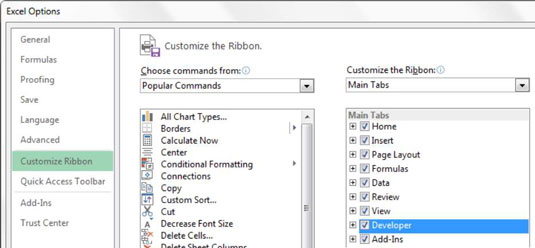
Klikoni OK.
Tani, klikoni në skedën Developer dhe zgjidhni komandën Insert, siç tregohet në figurën e mëposhtme. Këtu gjeni dy grupe kontrollesh: kontrollet e formularit dhe kontrollet ActiveX. Kontrollet e formularit janë krijuar posaçërisht për t'u përdorur në një spreadsheet, ndërsa kontrollet ActiveX përdoren zakonisht në Excel UserForms. Për shkak se kontrollet e Formularit kanë nevojë për më pak shpenzime dhe mund të konfigurohen shumë më lehtë se homologët e tyre ActiveX, në përgjithësi dëshironi të përdorni kontrollet e Formularit.
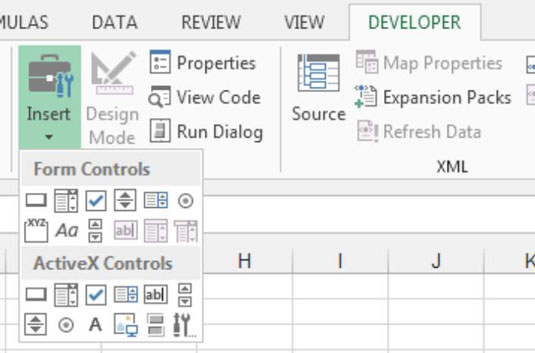
Këtu janë nëntë kontrollet e Formës që mund t'i shtoni direkt në një fletë pune, siç tregohet në figurën e mëposhtme:
Butoni: Ekzekuton një makro të caktuar kur një përdorues klikon butonin.
Combo Box: I jep një përdoruesi një listë të zgjerueshme opsionesh nga të cilat mund të zgjedhë.
Kutia e kontrollit: Ofron një mekanizëm për një skenar të përzgjedhjes/zgjedhjes. Kur zgjidhet, ai kthen një vlerë të vërtetë. Përndryshe, ai kthen False.
Butoni i rrotullimit: I mundëson një përdoruesi të rrisë ose të ulë lehtësisht një vlerë duke klikuar shigjetat lart dhe poshtë.
List Box: I jep një përdoruesi një listë opsionesh nga të cilat mund të zgjedhë.
Butoni i opsionit: Mundëson një përdorues të kalojë dy ose më shumë opsione një nga një. Zgjedhja e një opsioni ç'zgjidh automatikisht të tjerët.
Shiriti i lëvizjes : Mundëson një përdorues të lëvizë te një vlerë ose pozicion duke përdorur një shkallë rrëshqitëse që mund të zhvendoset duke klikuar dhe zvarritur miun.
Etiketa: Ju lejon të shtoni etiketa teksti në fletën tuaj të punës. Ju gjithashtu mund të caktoni një makro në etiketë, duke e përdorur atë në mënyrë efektive si një lloj butoni.
Kutia e grupit: Zakonisht përdoret për qëllime kozmetike, ky kontroll shërben si një enë për grupet e kontrolleve të tjera.
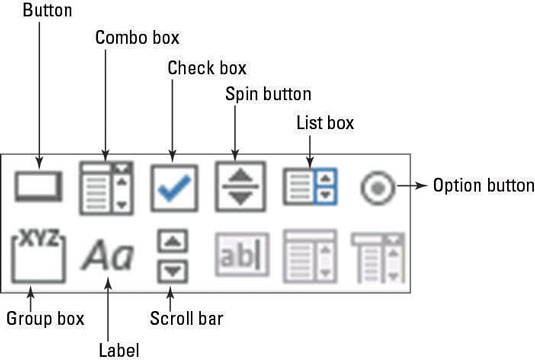
Mësoni si të shkruani shënime në OneNote 2013 në Android me krijimin, hapjen dhe regjistrimin e shënimeve. Aplikoni strategji efektive për menaxhimin e shënimeve tuaja.
Mësoni si të formatoni numrat në një varg teksti në Excel për të përfshirë informacione të sakta dhe tërheqëse për raportet tuaja.
Në Excel 2010, fshini të dhënat apo formatin e qelizave lehtësisht me disa metoda të thjeshta. Mësoni si të menaxhoni përmbajtjen e qelizave me opsione të ndryshme.
Zhvilloni aftësitë tuaja në formatimin e elementeve të grafikut në Excel 2007 përmes metodave të thjeshta dhe efikase.
Mësoni se si të rreshtoni dhe justifikoni tekstin në Word 2010 me opsione të ndryshme rreshtimi dhe justifikimi për të përmirësuar formatimin e dokumenteve tuaja.
Mësoni si të krijoni makro në Excel 2019 për të automatizuar komandat dhe thjeshtuar detyrat tuaja.
Mënyra vizuale dhe e shpejtë për të vendosur një ndalesë skedash në Word 2016 është përdorimi i vizores. Zbulo disa këshilla dhe truke për përdorimin e skedave në këtë program.
Mësoni si të formula boshtet X dhe Y në Excel 2007, duke përfshirë mundësitë e ndryshimit të formatimeve për grafikët e ndryshëm.
Eksploroni se si Excel mund t
Mësoni se si të përdorni veçorinë Find and Replace të Excel 2007 për të gjetur dhe zëvendësuar të dhëna në mënyrë efikase. Kjo udhëzues është e përshtatshme për të gjithë përdoruesit që dëshirojnë të rrisin produktivitetin e tyre.







